Gestire le impostazioni degli alert
Tramite la sezione Alert presente nella barra degli strumenti a destra puoi cercare e modificare i tuoi alert.
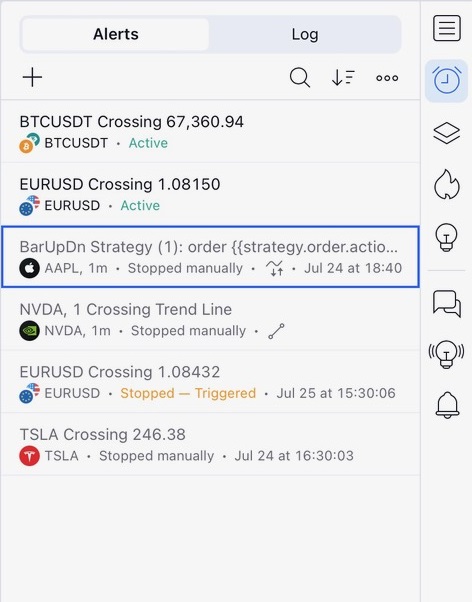
Puoi personalizzare la schermata scegliendo cosa vedere, aprendo le impostazioni e attivando/disattivando le voci presenti sotto Personalizzazione lista:
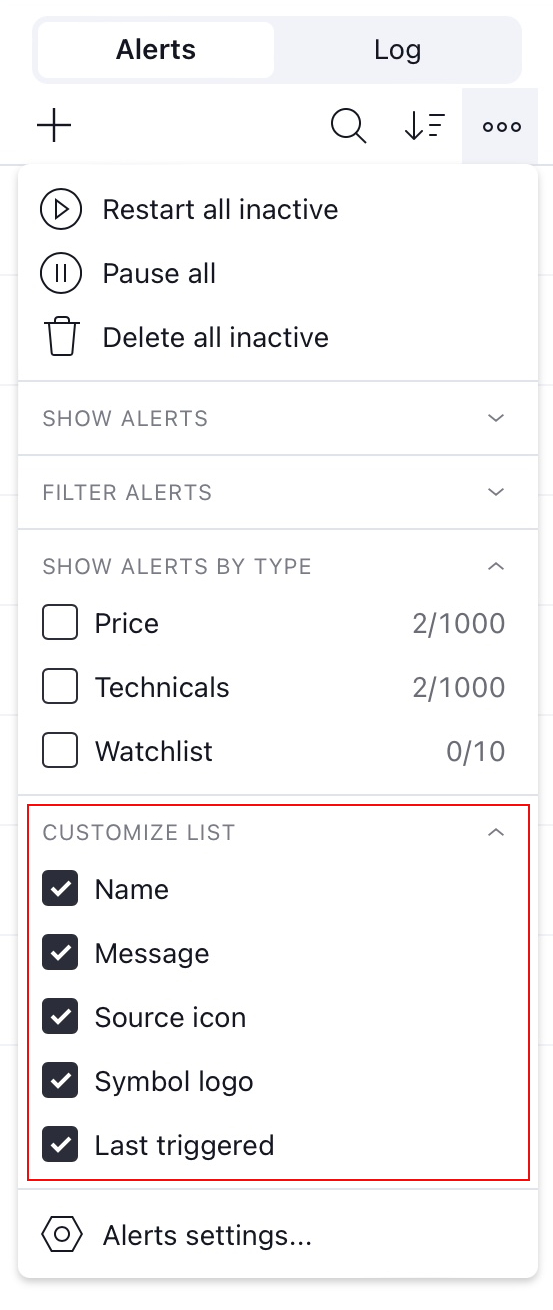
Gli alert possono essere ordinati secondo Ticker, Nome, Messaggio, Data di creazione e Data di esecuzione. Basta cliccare nel pulsante indicato qui sotto e selezionare l'opzione preferita.

Usa i comandi di riproduzione per stoppare, riprendere, modificare, duplicare o eliminare alert.

Facendo clic con il tasto destro del mouse sull'alert (con un tap prolungato sui dispositivi mobili) si aprirà il menu contestuale con le stesse opzioni:

Sotto ogni alert è possibile vedere lo stato e l'eventuale motivazione della sospensione:
- un alert attivo ha un punto verde e lo stato Attivo;
- un alert attivato con l'impostazione Solo una volta ha un punto arancione e lo stato Interrotto — Attivato;
- un alert disabilitato manualmente ha un punto rosso e lo stato Sospeso manualmente;
- un alert scaduto ha un punto rosso e lo stato Interrotto — Scaduto.
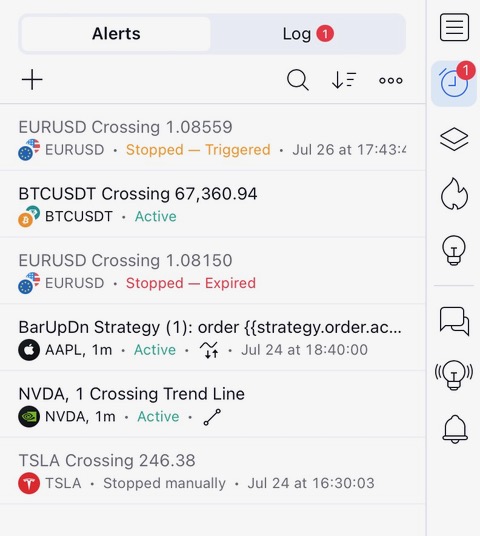
Fai un doppio click sull'alert per aprire il menù di modifica.
Seleziona un alert nella lista presente nella sezione dedicata e muoviti usando le frecce della tastiera o la barra spaziatrice.
Dopo la creazione di un alert, comparirà nel grafico un'etichetta apposita (a meno che non si tratti di un alert mobile). Passaci sopra con il mouse per vedere una casella con tutte le informazioni del caso.

Con un doppio click sull'etichetta, si apre il menù di modifica.
Cliccando con il tasto destro del mouse si può aggiungere o rimuovere l'estensione della linea.

Puoi anche modificare il valore di un alert semplicemente trascinando l'etichetta. Basta spostarla nella posizione desiderata sul grafico e il nuovo valore verrà automaticamente applicato nella finestra di dialogo Modifica.
Quando viene attivato l'alert, l'etichetta corrispondente inizierà a lampeggiare sul grafico.
Tutti gli alert attivati vengono aggiunti automaticamente nel registro degli alert e puoi accedere alla loro cronologia in qualsiasi momento.
È possibile personalizzare l'elenco dei registri, cancellare i registri o esportarli in un file CSV. Fare clic sul pulsante Opzioni per accedere al menu con tutte le opzioni disponibili.
